本文介绍如何将 Headspace 与 Microsoft Entra ID 集成。 将 Headspace 与 Microsoft Entra ID 集成后,可以:
- 在 Microsoft Entra ID 中控制谁有权访问 Headspace。
- 让用户能够使用其 Microsoft Entra 帐户自动登录到 Headspace。
- 在一个中心位置管理帐户。
先决条件
若要开始,需要以下项:
- 一个 Microsoft Entra 订阅。 如果你没有订阅,可以获取一个免费帐户。
- 已启用 Headspace 单一登录 (SSO) 的订阅。
- 除了云应用程序管理员之外,应用程序管理员也可以在 Microsoft Entra ID 中添加或管理应用程序。 有关详细信息,请参阅 Azure 内置角色。
方案说明
本文中,您将在测试环境中配置并测试 Microsoft Entra SSO。
- Headspace 支持 SP 发起的 SSO。
- Headspace 支持实时用户设置。
- Headspace 支持 自动用户预配。
从库中添加 Headspace
若要配置 Headspace 与 Microsoft Entra ID 的集成,需要从库中将 Headspace 添加到托管 SaaS 应用程序列表。
- 至少以云应用程序管理员身份登录到 Microsoft Entra 管理中心。
- 请导航到 Entra ID>企业应用>新应用。
- 在“从库中添加”部分的搜索框中,键入“Headspace”。
- 从结果面板中选择 Headspace,然后添加该应用。 请稍等几秒钟,应用程序将被添加到您的租户中。
或者,也可以使用企业应用配置向导。 在此向导中,还可以将应用程序添加到租户、将用户/组添加到应用、分配角色以及演练 SSO 配置。 详细了解 Microsoft 365 向导。
配置并测试 Headspace 的 Microsoft Entra SSO
使用名为 B.Simon 的测试用户配置并测试 Headspace 的 Microsoft Entra SSO。 要使 SSO 正常工作,需要在 Microsoft Entra 用户与 Headspace 中的相关用户之间建立关联。
若要配置并测试 Headspace 的 Microsoft Entra SSO,请执行以下步骤:
- 配置 Microsoft Entra SSO - 使用户能够使用此功能。
- 创建 Microsoft Entra 测试用户 - 使用 B.Simon 测试 Microsoft Entra 单一登录。
- 分配 Microsoft Entra 测试用户 - 使 B.Simon 能够使用 Microsoft Entra 单一登录。
- 配置 Headspace SSO - 在应用程序端配置单一登录设置。
- 创建 Headspace 测试用户 - 在 Headspace 中创建与 Microsoft Entra 用户表示形式链接的 B.Simon 的对应用户。
- 测试 SSO - 验证配置是否正常工作。
配置 Microsoft Entra SSO
按照以下步骤启用 Microsoft Entra SSO。
至少以云应用程序管理员身份登录到 Microsoft Entra 管理中心。
浏览到 Entra ID>企业应用>Headspace>单一登录。
在“选择单一登录方法”页上选择“SAML” 。
在 “使用 SAML 设置单一登录 ”页上,选择 基本 SAML 配置的 铅笔图标以编辑设置。

在 “基本 SAML 配置 ”部分中,执行以下步骤:
a。 在 “标识符 ”文本框中,使用以下模式键入值:
urn:auth0:<Auth0TenantName>:<CustomerConnectionName>b. 在回复 URL 文本框中,使用以下模式键入值:
https://auth.<Environment>.headspace.com/login/callback?connection=<CustomerConnectionName>c. 在 “登录 URL ”文本框中,键入 URL:
https://headspace.com/sso-login注释
这些值不是真实的。 使用实际标识符和回复网址更新这些值。 请联系 Headspace 客户端支持团队获取这些值。 还可以参考 “基本 SAML 配置 ”部分中显示的模式。
Headspace 应用程序需要特定格式的 SAML 断言,这要求将自定义属性映射添加到 SAML 令牌属性配置。 以下屏幕截图显示了默认属性的列表。

除了上述属性,Headspace 应用程序还要求在 SAML 响应中传递回更多的属性,如下所示。 这些属性也是预先填充的,但可以根据要求查看它们。
名称 源属性 电子邮件 user.userprincipalname family_name 用户姓氏 given_name user.givenname 若要满足 Headspace 的要求,请按照以下步骤正确配置必要的属性和声明:
在“属性和声明”模式中选择铅笔图标或编辑,这应会打开一个新页面。
根据下图所示更新声明,并参阅步骤 3 配置
email。

- 打开以管理
email声明,选择“转换”作为源类型,并根据以下屏幕截图所示配置转换。

在 “使用 SAML 设置单一登录 ”页上的 “SAML 签名证书 ”部分中,找到 “证书”(PEM), 然后选择“ 下载 ”以下载证书并将其保存到计算机上。
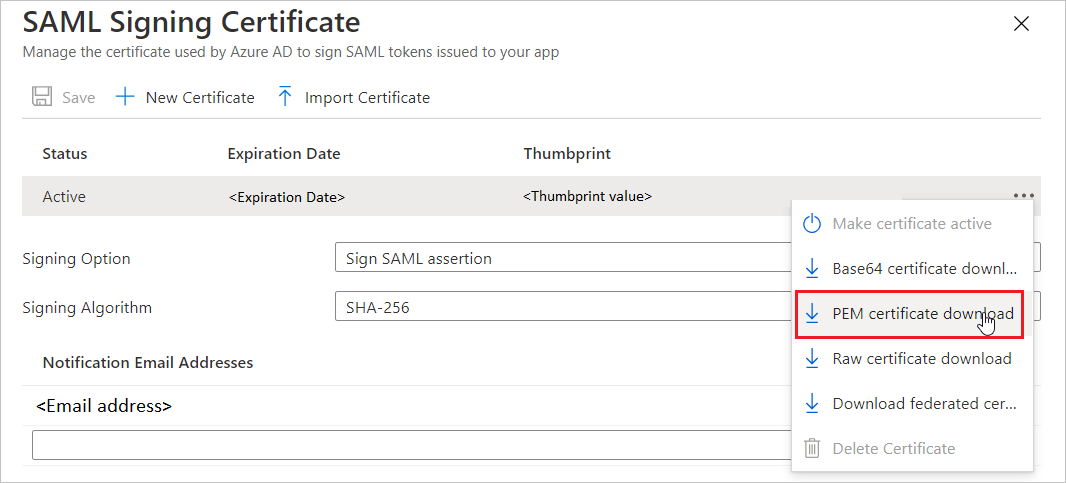
在“设置 Headspace”部分,根据要求复制相应的 URL。

创建 Microsoft Entra 测试用户
在本部分中,将创建一个名为 B.Simon 的测试用户。
- 至少以用户管理员身份登录到 Microsoft Entra 管理中心。
- 浏览到 Entra ID>用户。
- 选择屏幕顶部的“ 新建用户>创建新用户”。
- 在“用户”属性中执行以下步骤:
- 在“显示名称”字段中输入 。
- 在“用户主体名称”字段中,输入 。 例如,
B.Simon@contoso.com。 - 选中“显示密码”复选框,然后记下“密码”框中显示的值。
- 选择“查看 + 创建”。
- 选择 创建。
分配 Microsoft Entra 测试用户
在本部分中,通过授予 B.Simon 访问 Headspace 的权限,允许其使用单一登录。
- 至少以云应用程序管理员身份登录到 Microsoft Entra 管理中心。
- 浏览到 Entra ID>企业应用>Headspace。
- 在应用的概述页中,选择“用户和组”。
- 选择“添加用户/组”,然后在“添加分配”对话框中选择“用户和组”。
- 在“ 用户和组 ”对话框中,从“用户”列表中选择 B.Simon ,然后选择屏幕底部的 “选择 ”按钮。
- 如果希望将角色分配给用户,可以从 “选择角色 ”下拉列表中选择该角色。 如果未为此应用设置任何角色,则会看到已选择“默认访问”角色。
- 在“添加分配”对话框中,选择“分配”按钮 。
配置 Headspace SSO
若要在 Headspace 端配置单一登录,需要将下载的证书 (PEM) 以及从应用程序配置复制的相应 URL 发送给 Headspace 支持团队。 他们进行此设置以确保在两端均正确配置 SAML SSO 连接。
创建 Headspace 测试用户
在本部分,我们将在 Headspace 中创建名为 B.Simon 的用户。 Headspace 支持默认启用的实时用户设置。 本节中没有需要你完成的事项。 如果 Headspace 中不存在用户,则会在身份验证后创建一个新用户。
测试 SSO
在本部分,你将使用以下选项测试 Microsoft Entra 单一登录配置。
选择“ 测试此应用程序”,此选项将重定向到 Headspace 登录 URL,可在其中启动登录流。
直接转到 Headspace 登录 URL,并从那里启动登录流。
你可使用 Microsoft 的“我的应用”。 在“我的应用”中选择 Headspace 磁贴时,此选项将重定向到 Headspace 登录 URL。 有关详细信息,请参阅 Microsoft Entra My Apps。
相关内容
配置 Headspace 后,可以强制实施会话控制,实时防止组织的敏感数据外泄和渗透。 会话控制是条件访问的延伸。 了解如何使用 Microsoft Cloud App Security 强制实施会话控制。